CAD使用绘图后,最后是需要打印出图的,绘图时候可以使用多种颜色和线宽绘制,主要看起来明显方便就行。最后用CAD打印样式设置出图需要线宽和颜色。关于CAD打印样式使用下面介绍一下具体设置和位置。
下面小编给大家简单介绍一下设置打印样式的方法
1、首先大家打开CAD软件
2、点击菜单栏上的“文件”-“打印”按钮或者点击“Ctrl+P”的组合键,打开打印的页面
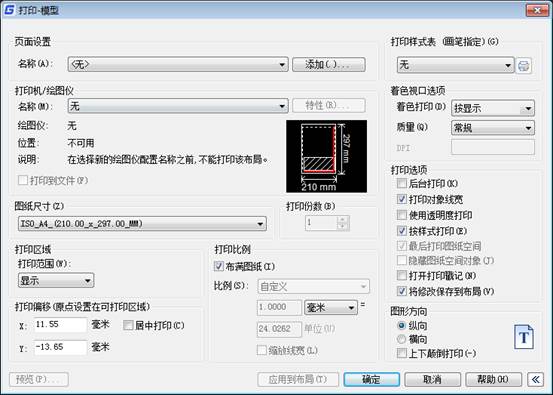
3、下拉打印对话框里右上角的打印样式表,可以选择所需要的打印样式表 。大家也可以点击新建按钮,再选择使用草稿设置按钮,然后点击下一步,输入新建样式表的名称,最后点击完成,新的打印样式表就完成啦

5、这里小编选择了gCAD.ctb样式,再点击下方的修改按钮,CAD将弹出打印样式表编辑器
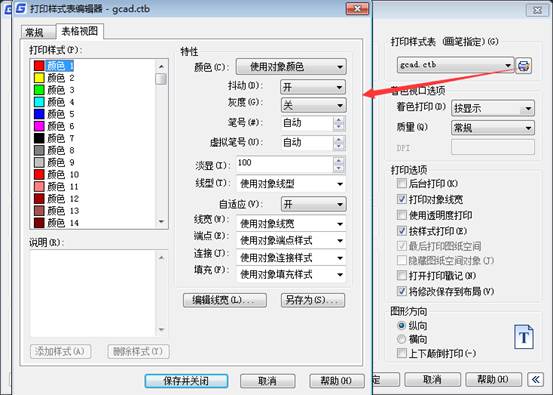
6、设置参数:编辑各种颜色打印时所需要设置的线宽以及其他特点,再点击确定按钮
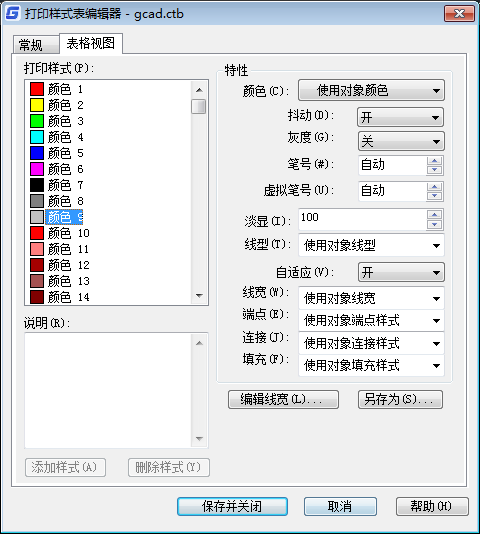
7、点击编辑线宽按钮,选择自己所需要设置的线宽
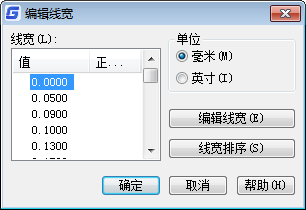
8、回到打印页面,设置好参数,如打印机名称,纸张大小、图形方向等内容
9、打印样式设置完成后,可以点击预览按钮,后续的打印操作就可以直接使用该样式了
这样在出图时候选不同CAD打印样式,就可以得到线宽和颜色不同图纸了,同一个图纸只要选不同打印样式就能实现需要。

2024-02-23
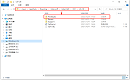
2022-10-25
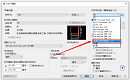
2022-09-02
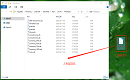
2022-03-10
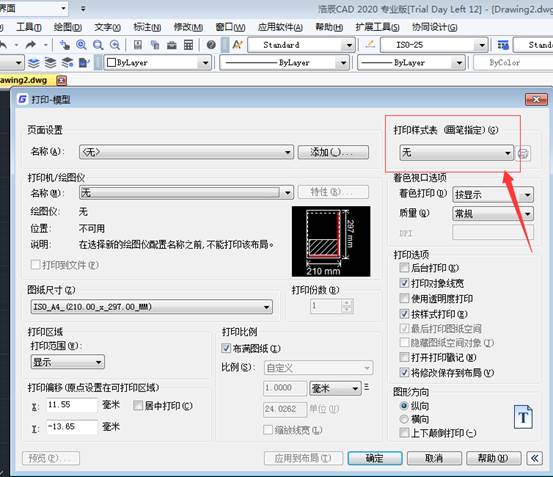
2019-10-25

2019-09-23
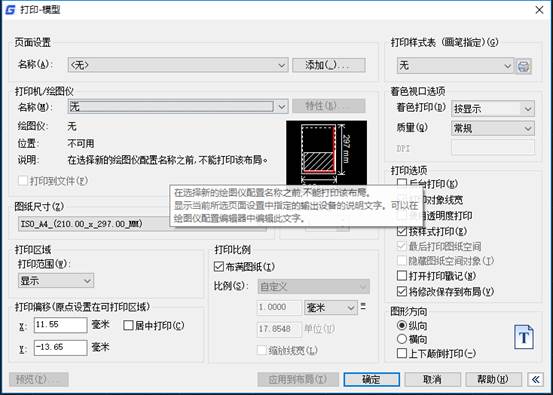
2019-09-06
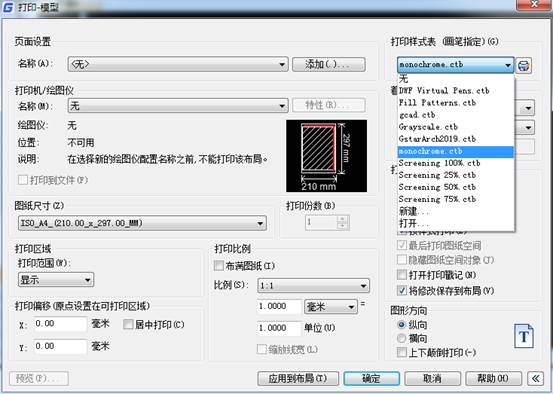
2019-09-02

2019-09-02

2019-08-30
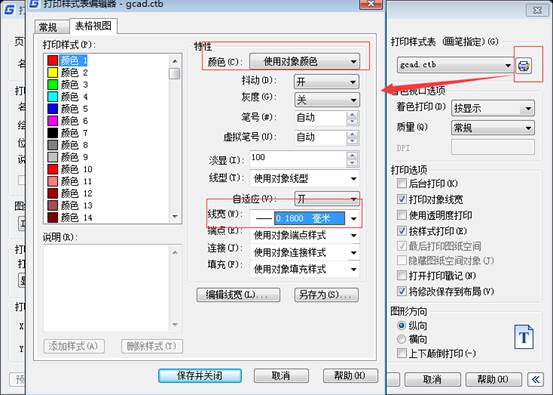
2019-08-30
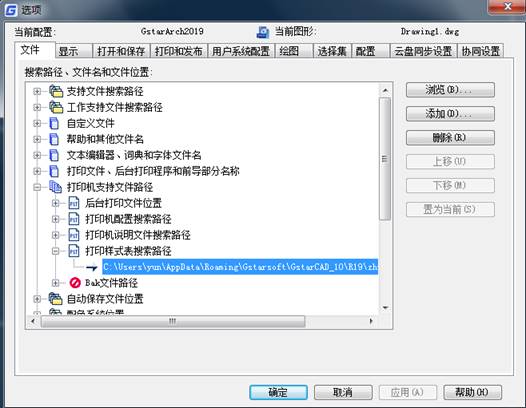
2019-08-15
